iPhone 5降级至iOS 7.0.4版本教程 iPhone 5怎么降级
- 时间:2015-07-10 09:44
- 来源:网友
- 编辑:xwgod
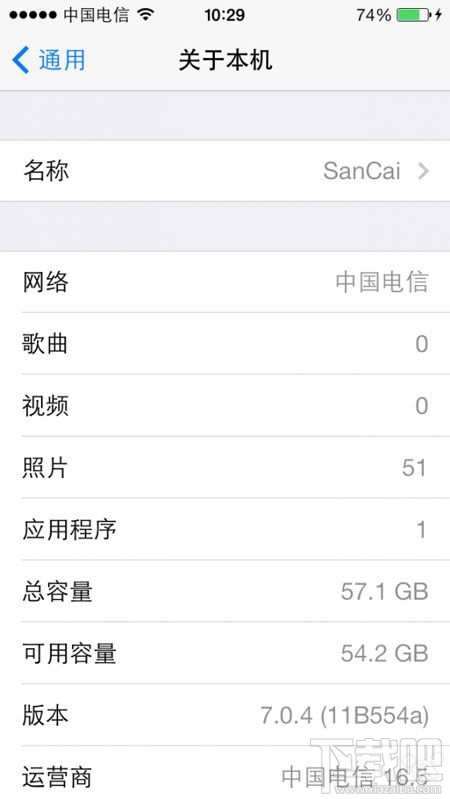
iOS 8.4 正式版发布一周之后,苹果停止了 iOS 8.3 的固件验证。这也就意味着,如果你现在持有的设备是 iOS 8.3 以上的系统,通过 iTunes 或者是 OTA 进行升级时只有 iOS 8.4 这一个选择。
而对于 iPhone 5/5C 用户来说,如果你对 iOS 8.4 并不是那么的满意,你可以参考一下由网友 haerri 提供的降级/平刷教程,让你的爱机重新用上已经关闭验证的系统版本,一起来看看吧。
需要注意的是,这一教程需要使用 SHSH 备份文件,目前允许 iPhone 5 降级/平刷至 7.0.4、7.1.2、8.1.2 以及 8.3 版本,而 iPhone 5C 则只能降级/平刷至 7.1.2 和 8.1.2 版本。
SHSH备份文件提取办法:http://www.xiazaiba.com/jiaocheng/5054.html
下面我们以 iPhone 5 降级至 iOS 7.0.4 版本为例。首先,我们需要做好以下准备工作:
- 将 odysseus-0.4 压缩包、7.0.4 固件以及 7.0.4 的 SHSH 文件复制到 Mac 桌面上并双击解压 odysseus-0.4 压缩包,也就是说桌面上有一个 odysseus-0.4 文件夹、一个 7.0.4 的固件和一个 7.0.4 的 SHSH 文件。
- 在越狱的 iPhone 5 上安装 OpenSSH 和 Core Utilities 插件。
- 对 7.0.4 的 SHSH 文件进行重命名,比如 3118111161113-iphone5,2-7.0.4.shsh 这样的格式。注意,如果 SHSH 的文件名和后缀名不是这样的话,会出现刷机时找不到 SHSH 的情况。
- 重命名之后,将 SHSH 文件分别复制到 odysseus-0.4/macos 目录和 odysseus-0.4/macos/shsh 目录下。
- 将桌面上 7.0.4 固件改为 desired.ipsw,并移动到 odysseus-0.4/macos 目录下。
接下来,我们将进入正式操作步骤:
1. 打开终端(类似 Windows 下的 cmd),输入 cd ~/Desktop/odysseus-0.4/macos 并回车。
2. 继续输入 cat 3118111161113-iphone5,2-7.0.4.shsh | zcat -fc > precious.plist 并回车。
3. 输入 plutil -convert xml1 precious.plist 并回车。
4. 输入 ./validate precious.plist desired.ipsw -z 并回车。
注意,如果进行到这里的时候出现明显的 Error 提示,则说明 SHSH 文件无效。如果显示 this shsh seems to ecid 311.....之类的提示语,则可以继续往下进行。
5. 输入 ./sshtool -s baseband.tar -p 22 + 手机 IP,然后 回车。比如:./sshtool -s baseband.tar -p 22 192.168.1.103,遇到提示则回复 Yes 再回车。然后需要输入连接密码“alpine”,注意,输入的时候屏幕上并不会显示出来,我们只需要输入之后按回车键就行了。
如果出现以下错误提示:
WARNING: REMOTE HOST IDENTIFICATION HAS CHANGED!
IT IS POSSIBLE THAT SOMEONE IS DOING SOMETHING NASTY!
那我们可以这样操作:
新建个终端窗口(在原有的终端图标上右击新建窗口),然后输入 rm -rf ~/.ssh/known_hosts 并回车。
错误解决后再执行 ./sshtool -s baseband.tar -p 22 + 手机 IP。
6. 输入 ./ipsw desired.ipsw custom.ipsw baseband.tar 并回车。这一步完成后需要耐心等待。
7. 输入 ./xpwntool `unzip -j custom.ipsw 'Firmware/dfu/iBSS*' | awk '/inflating/{print $2}'` pwnediBSS 并回车。
8. 输入 scp pwnediBSS ../kloader root@ 手机 IP: 之后回车。千万别忘了 IP 之后有一个英文冒号。
9. 输入 ssh root@ 手机 IP,按回车确认。这一步的 IP 后不需要冒号,确认之后需要输入密码,输入“alpine”并回车。
10. 输入 ./kloader pwnediBSS 并回车。iPhone 5 的屏幕会在几秒之后变黑,此时手机已经进入 DFU 模式。
11. 新建终端窗口,输入 cd ~/Desktop/odysseus-0.4/macos 并回车。
再输入 ./idevicerestore -d -w custom.ipsw 并回车。
如果出现错误提示,则很有可能是因为 iPhone 5 没进入 DFU 模式,在屏幕还是黑的情况下按一下 Home 键即可。然后再执行上面的 ./idevicerestore -d -w custom.ipsw 这个命令。
12. 等待 iOS 7.0.4 版本的回归。
- iPhone 5s能升级iOS12系统吗?
- iPhone 5S刷不了公交怎么办?iPhone 5S查看不了电池健康怎么办?
- iPhone 5/5c升级iOS10后有哪些功能不可用?iPhone 5/5c升级iOS10后不可用功能汇总
- 苹果5s可以升级ios10吗 iPhone 5s能升级ios10吗
- iPhone 5s升级iOS 9.3移动网络不可用解决办法
- 如何区别iPhone SE和iPhone 5S iPhone SE和iPhone5s区别方法
- iPhone 5 提取SHSH文件教程 iPhone 5 备份SHSH办法
- iOS 14设置组件叠放的方法
- iOS 14开启系统自动更新的方法
- 如何在微信运动排行榜中排名第一?在微信运动排行榜中排名第一的方法
- iOS 14关闭快捷指令通知的方法
- iOS 14删除桌面小组件的方法
最近更新
-
 淘宝怎么用微信支付
淘宝怎么用微信支付
淘宝微信支付怎么开通?9月5日淘宝公示与微信
- 2 手机上怎么查法定退休时间 09-13
- 3 怎么查自己的法定退休年龄 09-13
- 4 小红书宠物小伙伴怎么挖宝 09-04
- 5 小红书AI宠物怎么养 09-04
- 6 网易云音乐补偿7天会员怎么领 08-21
人气排行
-
 苹果iCloud连接超时/验证失败解决方法
苹果iCloud连接超时/验证失败解决方法
你的iPhone遇到过“Cloud提升验证超时”或者“Cloud无法连接”的
-
 苹果6s/6s Plus怎么设置铃声 iPhone6s/iPhone6s Plus设置自定义铃声
苹果6s/6s Plus怎么设置铃声 iPhone6s/iPhone6s Plus设置自定义铃声
苹果iPhone6s、iPhone6sPlus无需多言也自然是一款遍布街头巷尾的
-
 苹果iPhone、iPad或 iPod touch锁屏密码忘了可以自行解决 苹果密码忘了怎么恢复出厂设置(亲测有效)
苹果iPhone、iPad或 iPod touch锁屏密码忘了可以自行解决 苹果密码忘了怎么恢复出厂设置(亲测有效)
苹果锁屏密码对于苹果用户来说是很重要,因为苹果指纹也并不是时
-
 苹果iPhone手机提示未受信任的企业级开发者解决办法
苹果iPhone手机提示未受信任的企业级开发者解决办法
iOS9大家升级的应该也差不多了,但是国内用户爱用的海马、爱思、
-
 苹果手机iphone如何删除icloud云备份
苹果手机iphone如何删除icloud云备份
现在经常怕手机丢了找不到手机的重要数据。所以现在很多人都选择
-
 iPhone7设置自定义铃声方法 iPhone7设置自定义铃声教程
iPhone7设置自定义铃声方法 iPhone7设置自定义铃声教程
小编带来iPhone7设置自定义铃声方法,iPhone7设置自定义铃声教程
-
 苹果官网抢购iPhone7和iphone7 Plus攻略教程(中国、香港)
苹果官网抢购iPhone7和iphone7 Plus攻略教程(中国、香港)
iPhone6s你用了多久了?iPhone7又要出来了。对于新的iphone你有什
-
 iphone6s无法从app store更新/下载软件提示需要验证怎么办 苹果手机无法更新/下载app解决方法
iphone6s无法从app store更新/下载软件提示需要验证怎么办 苹果手机无法更新/下载app解决方法
最近很多朋友问下载吧小编为什么我的苹果手机更新/下载不了appst
-
 苹果iPhone6S怎么通话录音 苹果6S打电话录音教程
苹果iPhone6S怎么通话录音 苹果6S打电话录音教程
可能你觉得小编这款教程对于平时我们使用苹果手机通话没什么大作
-
 苹果iPhone手机安全问题忘了怎么办 重设Apple ID安全问题答案指南
苹果iPhone手机安全问题忘了怎么办 重设Apple ID安全问题答案指南
使用iPhone和iPad等苹果设备的用户通常都会注册一个自己的专属Ap
